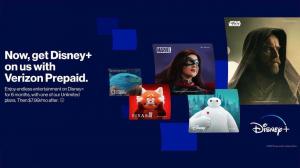您可以在Chromecast上观看Disney Plus,因为Live Stream为其查看者提供广泛的内容库。在支持性设备中,我们将在迪士尼加上讨论Chromecast,您如何玩如何玩,以及观看迪斯尼加色谱的程序,没有任何麻烦。
迪斯尼加上奥特平台上升的星星为其观众提供了广泛的内容库。人们更愿意观看迪士尼加溪流量有价值的各种内容。这是直播流在观众中流行的原因。
有关的:下载迪斯尼加离线
迪士尼加Chromecast支持设备列表:
- 亚马逊火电视
- roku.
- PlayStation.
- Chromecast.
- Chromebook.
- appleairplay.
- Apple TV(第4代及以上)
- Xbox.
- 游戏机
- 媒体流播放器
如果您有活动的互联网连接,则有助于有效的迪斯尼加上登录ID的帐户,以及您可以通过它访问迪斯尼加节目和电影的支持设备。
Chromecast是支持迪斯尼加上直播的标准OTT设备之一,具有多功能,功能效益。但在我们深入讨论Chromecast之前,我们会看看您是否可以在电视上观看迪士尼加号。
我可以在电视上施放迪士尼加吗?
是的你可以。但是如果您将Chromecast连接到电视以观看无线迪斯尼加上查看观看体验,则会有帮助。除了Chromecast,还有一个方式是在电视上观看迪斯尼加。
将HDMI电缆连接到电视,连接到笔记本电脑或计算机,观看Web浏览器的迪斯尼加节目或电影。工作HDMI港口也有助于继续持续观看迪士尼加号。
当您具有Chromecast的可用性时出现问题,并且您处于困境,无论是否与迪斯尼加上兼容。答案是肯定的,Chromecast从以下设备与迪斯尼加上兼容:iOS,Android和Google Chrome Web浏览器。
迪士尼加流中的Chromecast中没有兼容性问题。但是在尝试观看您在迪斯尼加上的最喜爱的节目时可能会出错,并且突然在屏幕上获得屏幕上的弹出消息,在此Chromecast设备上不可用。
当您收到错误消息时,请勿恐慌。仔细阅读解决方案:
检查迪士尼加上服务器。
当您的Chromecast停止播放迪士尼加节目或电影时,您可以检查它是否是服务器问题。联系他们的帮助热线号码并提高投诉并等待响应的响应。
验证您的互联网连接
有时临时互联网问题可以停止流媒体。检查连接并重新启动路由器和调制解调器,然后再次尝试观看迪士尼加号。
注销并登录您的帐户
这是解决问题的另一种方法。从帐户退出并等待几分钟。然后,尝试登录迪士尼加号并尝试观看节目。
删除缓存和故障。
如果您的Android电视有内置的ChromeCast功能,则需要删除缓存和cookie,导致在流式传输迪斯尼加上时创建的问题。您可以按照步骤操作,观看无错误的迪士尼加号:
- 按Android电视的菜单按钮
- 检查应用程序,然后单击“显示系统”应用程序
- 从列表中浏览Chromecast-Chanjing,然后单击它以打开
- 单击“清除缓存”按钮以删除缓存
在此Chromecast设备的情况下,不提供一些尝试和测试的解决方案来修复“迪斯尼加”错误。
为了在Chromecast上为您提供更清晰的迪斯尼加上,我们将检查设备以及如何观看迪斯尼加上的设备。
继续向下滑!
如何使用手机观看Chromecast Disney Plus?
该过程很容易,您需要遵循简单的步骤来使用您的手机运行节目。这些步骤是:
- 将Chromecast连接到电视
- 在手机上启用WiFi并将其连接到同一个
- 单击迪斯尼加上安装按钮到Android或IOS设备
- 登录您的迪士尼加号
- 浏览显示标题并点击播放按钮
- 单击屏幕右下角的CAST图标
- 选择Chromecast图标,您可以在电视屏幕上观看节目
当你离开车站或必须留在酒店时,但你不想错过迪士尼加上的节目,你可以遵循这种方法。
您可以采用的另一种方法是当您处于旅行模式时,该点没有电视。如果您只有计算机或笔记本电脑,则可以遵循以下步骤。
使用计算机和笔记本电脑观看迪斯尼加上Chromecast
在启动计算机或笔记本电脑上的过程之前,请安装Chrome Web浏览器。
以下是如何使用计算机或笔记本电脑将迪斯尼加上Chromecast连接到Chromecast的步骤。
- 启用WiFi并连接Chromecast并进行必要的设置
- 在计算机上,使用Chrome Web浏览器浏览Disney Plus.com,然后单击Web浏览器右上角的菜单按钮。
- 单击CAST图标。
- 单击Chromecast设备以连接。
- 当ChromeCast图标更改为靶向漏洞图标时,Web浏览器中的所有迪斯尼加节目或电影都将显示到您的Chromecast。
这是那些总是在旅行模式携带笔记本电脑的人,不想跳过他们最喜欢的节目或电影。
当观看时间完成时,您可以停止观看迪士尼加号,但您需要遵循几种方式。
如何停止在Chromecast上观看Disney Plus?
完成ShowTime后,您可以在Chromecast上关闭Disney Plus。
检查如何停止在Chromecast上观看迪士尼加号。
- 点击屏幕右上角的展会图标
- 点击停止铸造。
- 节目或电影将继续在浏览器上运行;如果您不想继续观看,请单击暂停或关闭浏览器。
继续观看并停止在Chromecast上观看迪士尼加上,按照您需要检查的简单和可访问的步骤。
快速常见问题解答会话,以澄清单个帧上的所有疑虑
在我们的设备上的迪斯尼加上图标为我们提供了巨大的快乐,因为节目或新的发布电影等待。与快乐不同,您可能有一些您想要答案的疑问。我们将尽力涵盖迪士尼加上迪斯尼加上的常见问题.
开始吧!
迪士尼加上如何工作?
迪士尼Plus是来自美国世界着名的Walt Disney Studio创作的OTT直播平台。在发布后,在短期内,他们在行业中建立了他们的内容库,与业界的最佳名称相关。一旦您订阅OTT,您有资格观看数百万节目,电影,漫画等,由沃尔特迪斯尼工作室,奇迹,星球大战和20世纪福克斯创建的内容。迪斯尼加上最好的Live Stream之一,正在全球扩大业务。
如何施放迪士尼加?
Cast Disney Plus完全取决于您选择的设备进行监视。让我们告诉您一些一般提示,无论您拥有的设备如何,您都可以遵循。
点击迪斯尼加上应用程序图标
浏览您要观看的节目
点击游戏
点击屏幕顶部的Chromecast图标
选择您的流式设备
如果我收到一条消息,我该怎么办,'迪士尼加上没有在这个Chromecast设备上没有吗?'
这是一条错误消息。如果您将其视为修复错误代码,则会有帮助。你可以:
关闭设备,等待几分钟,然后再次切换。
检查互联网是否稳固信号
从您的Disney Plus帐户注销,并再次登录您的迪士尼加号
从设备中删除缓存,并在Chromecast上欣赏迪士尼加号
迪士尼加上它的节目吗?
没有必要等待迪士尼加号的重复电视节目现在您可以在迪士尼加上观看您离开节目的位置。它介绍了继续观看节目的新功能。按照步骤挑选前部的步骤:
在支持的设备上注册迪斯尼加上帐户,使用最新版本的迪斯尼加应用程序来利用福利。
注册帐户后,您的左转显示将出现在主屏幕上。
单击要观看的内容,继续并按播放按钮。
这些是一些常见问题,您可能会有助于杀死您的查询。如果您还有疑问,您可以在评论框中向我们询问。
结论
Chromecast,谷歌的一个礼物,迪士尼加上沃尔特迪斯尼共同承担娱乐Jerk的责任。该设备在其功能值中令人印象深刻,迪士尼加上是当前情景中的优秀OTT直播流。